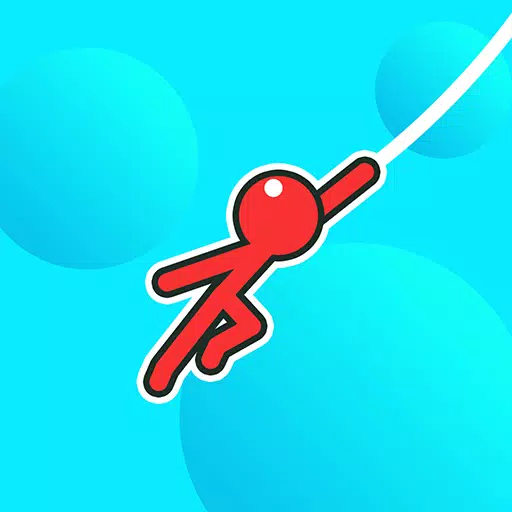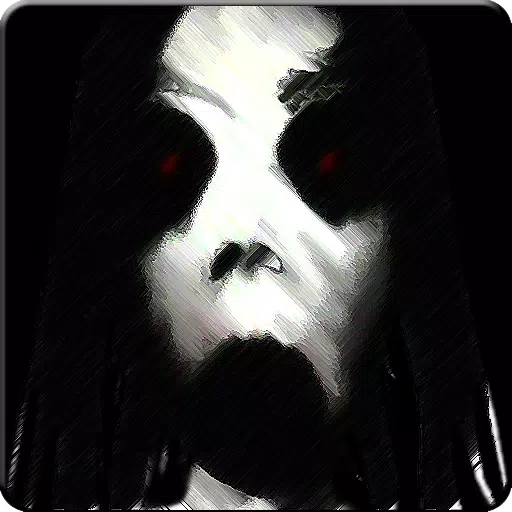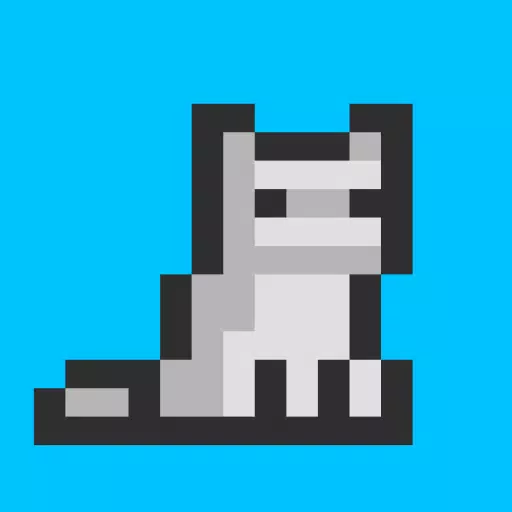ဤလမ်းညွှန်ချက်သည် EmuDeck ကို အသုံးပြု၍ သင်၏ Steam Deck တွင် သင်၏ Sega CD ဂိမ်းများကို မည်သို့ကစားရမည်ကို ပြသထားသည်။ ကနဦးထည့်သွင်းမှုမှအစ-မွမ်းမံမှုနောက်ပိုင်း ပြဿနာများကို ဖြေရှင်းခြင်းအထိ အရာအားလုံးကို အကျုံးဝင်မည်ဖြစ်သည်။
အမြန်လင့်များ
-
ပါဝါတူးလ်များ တပ်ဆင်ခြင်းနှင့် ပိုမိုကောင်းမွန်အောင်ပြုလုပ်ခြင်း
-
Steam Deck Update ပြီးနောက် Decky Loader ပြန်လည်ထူထောင်ခြင်း
Mega CD ဟုလည်းသိကြသော Sega CD သည် လူကြိုက်များသော Sega Genesis/Megadrive အပိုပရိုဂရမ်တစ်ခုဖြစ်ပြီး CD-based ဂိမ်းများဖြင့် ဂိမ်းကစားနိုင်စေကာ ကျည်တောင့်များနှင့် နှိုင်းယှဉ်ပါက ပိုမိုကောင်းမွန်သော ဂရပ်ဖစ်နှင့် အသံတို့ကို ပေးဆောင်သည်။ ကြီးမားသော စီးပွားဖြစ်အောင်မြင်မှုမဟုတ်သော်လည်း FMV နှင့် ပိုမိုကောင်းမွန်သော အသံဖြင့် ဂိမ်းကစားရာတွင် CD နည်းပညာ၏ အလားအလာကို ပြသခဲ့သည်။ Steam Deck ရှိ EmuDeck သည် ဤဂိမ်းခေတ်ကို ပြန်လည်ကြည့်ရှုရန် လွယ်ကူစေသည်။
Michael Llewellyn မှဇန်နဝါရီ 9 ရက်၊ 2025 တွင် အပ်ဒိတ်လုပ်ထားသည်- Steam Deck အပ်ဒိတ်များအပြီးတွင် EmuDeck developer များက အကြံပြုထားသော Decky Loader နှင့် Power Tools များပါဝင်ရန် ဤလမ်းညွှန်ချက်ကို အပ်ဒိတ်လုပ်ထားပါသည်။
ဆော့ဖ်ဝဲအင်ဂျင်နီယာမုဒ်နှင့် တပ်ဆင်မှုကြိုတင် အကြံပြုချက်များ
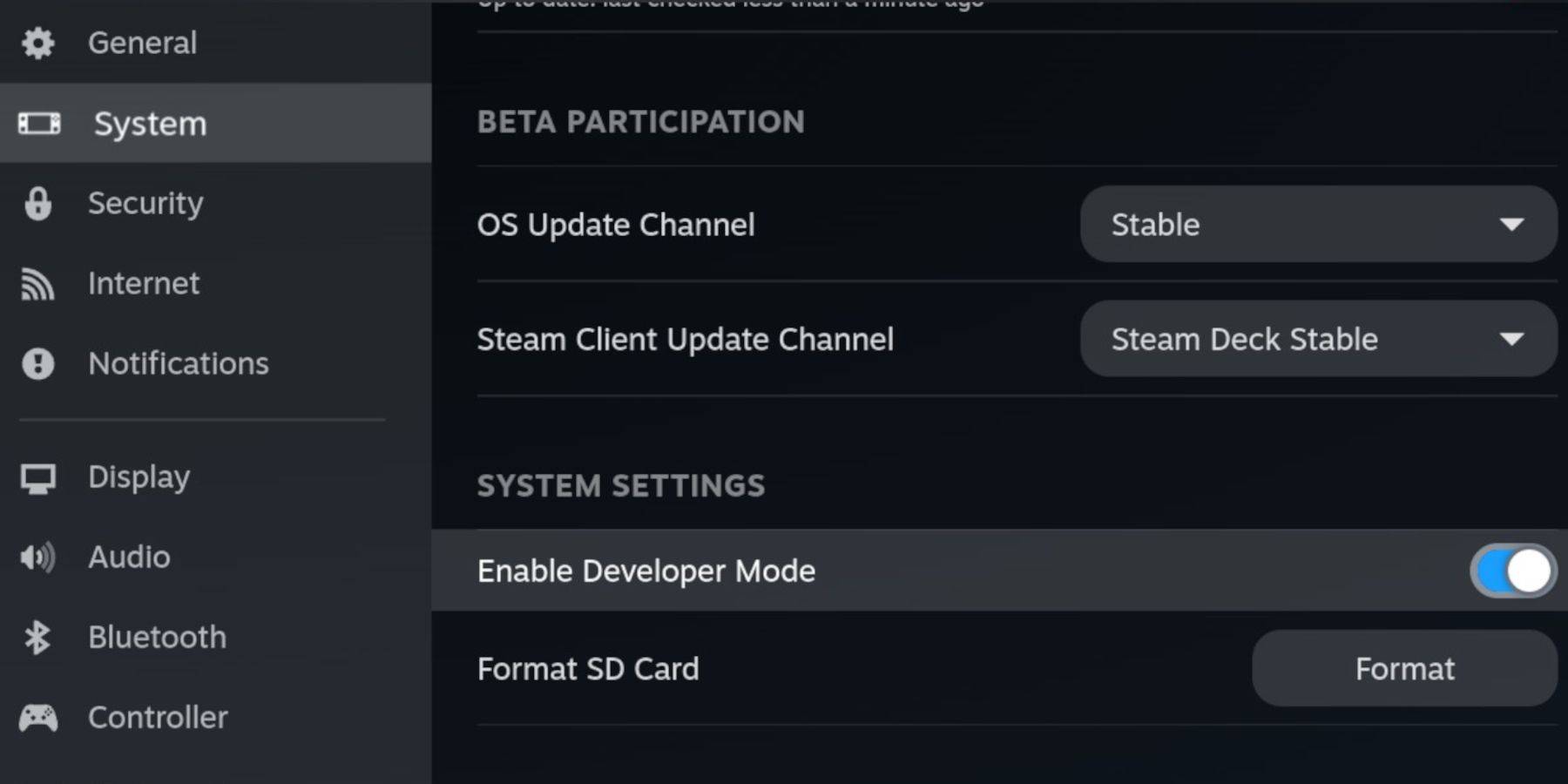 EmuDeck ကို ထည့်သွင်းခြင်းမပြုမီ၊ အနာဂတ် EmuDeck အပ်ဒိတ်များနှင့် လိုက်လျောညီထွေဖြစ်စေရန်အတွက် Developer Mode နှင့် CEF Remote Debugging ကိုဖွင့်ပါ။
EmuDeck ကို ထည့်သွင်းခြင်းမပြုမီ၊ အနာဂတ် EmuDeck အပ်ဒိတ်များနှင့် လိုက်လျောညီထွေဖြစ်စေရန်အတွက် Developer Mode နှင့် CEF Remote Debugging ကိုဖွင့်ပါ။
ဆော့ဖ်ဝဲရေးသားသူမုဒ်ကို ဖွင့်ခြင်း
- သင်၏ Steam Deck တွင် ပါဝါဖွင့်ပါ။
- Steam Menu ကို Steam ခလုတ်မှတစ်ဆင့် ဝင်ရောက်ပါ။
- စနစ်ဆက်တင်များသို့သွား၍ ဆော့ဖ်ဝဲရေးသားသူမုဒ်ကိုဖွင့်ပါ။
- ဆော့ဖ်ဝဲရေးသားသူမီနူးကိုဖွင့်ပါ။
- CEF အဝေးထိန်း အမှားရှာပြင်ခြင်းကို ဖွင့်ပါ။
- ပါဝါမီနူး (ရေနွေးငွေ့ခလုတ်) ကို ဝင်ရောက်ပါ။
- ဒက်စ်တော့မုဒ်သို့ ပြောင်းပါ။
မရှိမဖြစ်နှင့် အကြံပြုထားသည့်အရာများ
- EmuDeck နှင့် ဂိမ်းများအတွက် အမြန် A2 microSD ကတ်။
- Steam Deck တွင် SD ကတ်ကို ဖောမတ်ဖော်ပါ။
- Sega CD ROM နှင့် BIOS ဖိုင်များကို တရားဝင်ရရှိထားသည်။
- ကီးဘုတ်နှင့် မောက်စ် (ချန်လှပ်ထားနိုင်သော်လည်း ပိုမိုလွယ်ကူသောဖိုင်စီမံခန့်ခွဲမှုအတွက် အကြံပြုထားသည်)။
SD ကတ်ကို ဖော်မတ်ချခြင်း
- microSD ကတ်ကို ထည့်ပါ။
- Steam မီနူးကိုဖွင့်ပြီး Storage ကိုရွေးချယ်ပါ။
- SD ကတ်ကို ဖော်မတ်လုပ်ပါ။
EmuDeck ဒေါင်းလုဒ်လုပ်ပြီး ထည့်သွင်းခြင်း
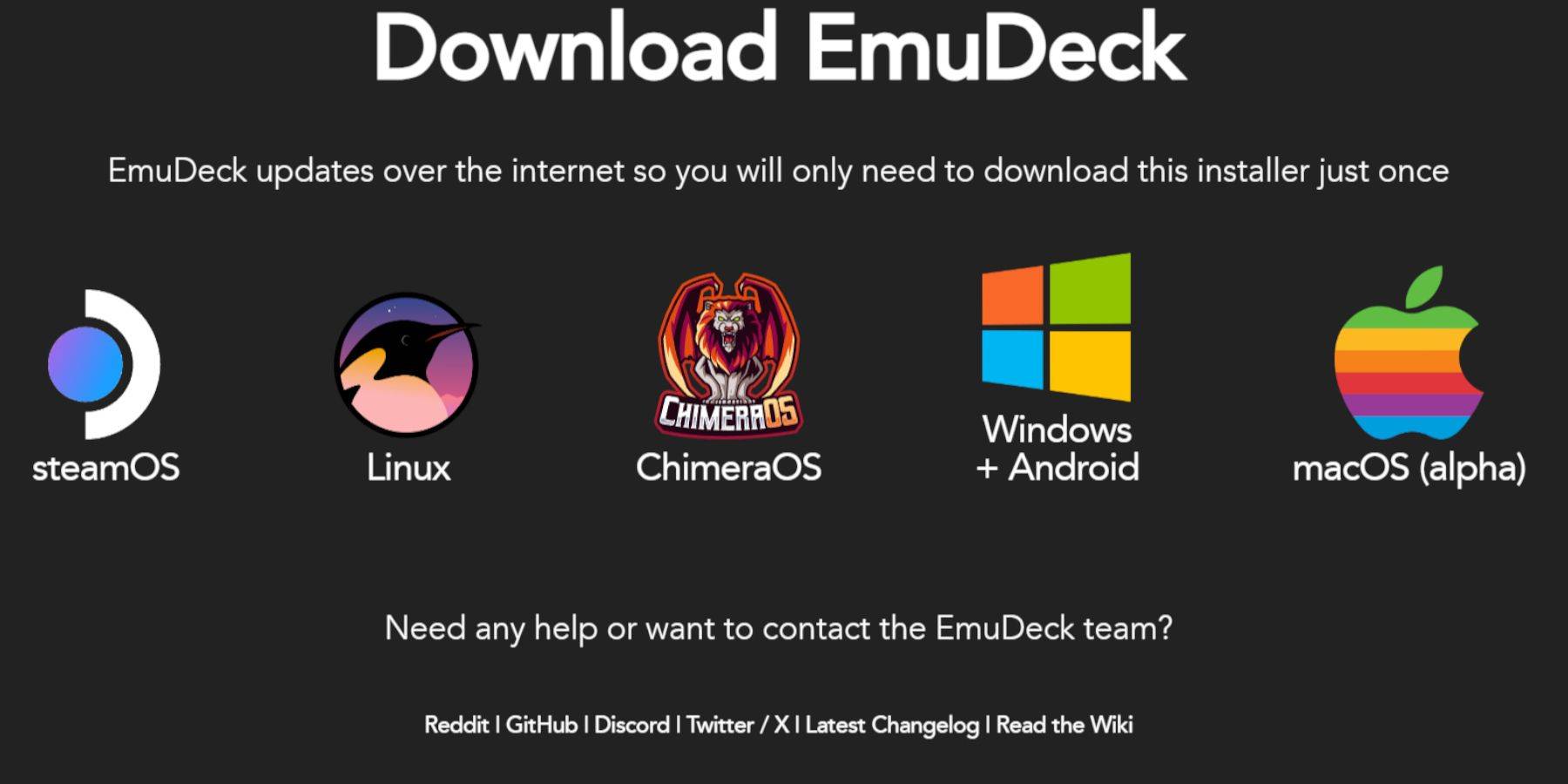
- ရေနွေးငွေ့ခလုတ်ကို နှိပ်ပါ။
- ပါဝါကို ရွေးပြီး Desktop မုဒ်သို့ ပြောင်းပါ။
- Discovery Store မှ ဘရောင်ဇာကို ဒေါင်းလုဒ်လုပ်ကာ စတင်ပြီး EmuDeck ကို ဒေါင်းလုဒ်လုပ်ပါ။
- ဒေါင်းလုဒ်လုပ်နေစဉ် Steam OS ဗားရှင်းကို ရွေးပါ။
- တပ်ဆင်သူကိုဖွင့်ပြီး စိတ်ကြိုက်တပ်ဆင်မှုကို ရွေးပါ။
- သင်၏ SD ကတ်ကို ရွေးပါ။
- သင်နှစ်သက်သော emulators ကိုရွေးချယ်ပါ (RetroArch၊ MelonDS၊ Steam ROM Manager နှင့် Emulation Station ကို အကြံပြုထားပါသည်။)
- တပ်ဆင်ခြင်းလုပ်ငန်းစဉ်ကို ပြီးအောင်လုပ်ပါ။
Sega CD ဖိုင်လွှဲပြောင်းခြင်း
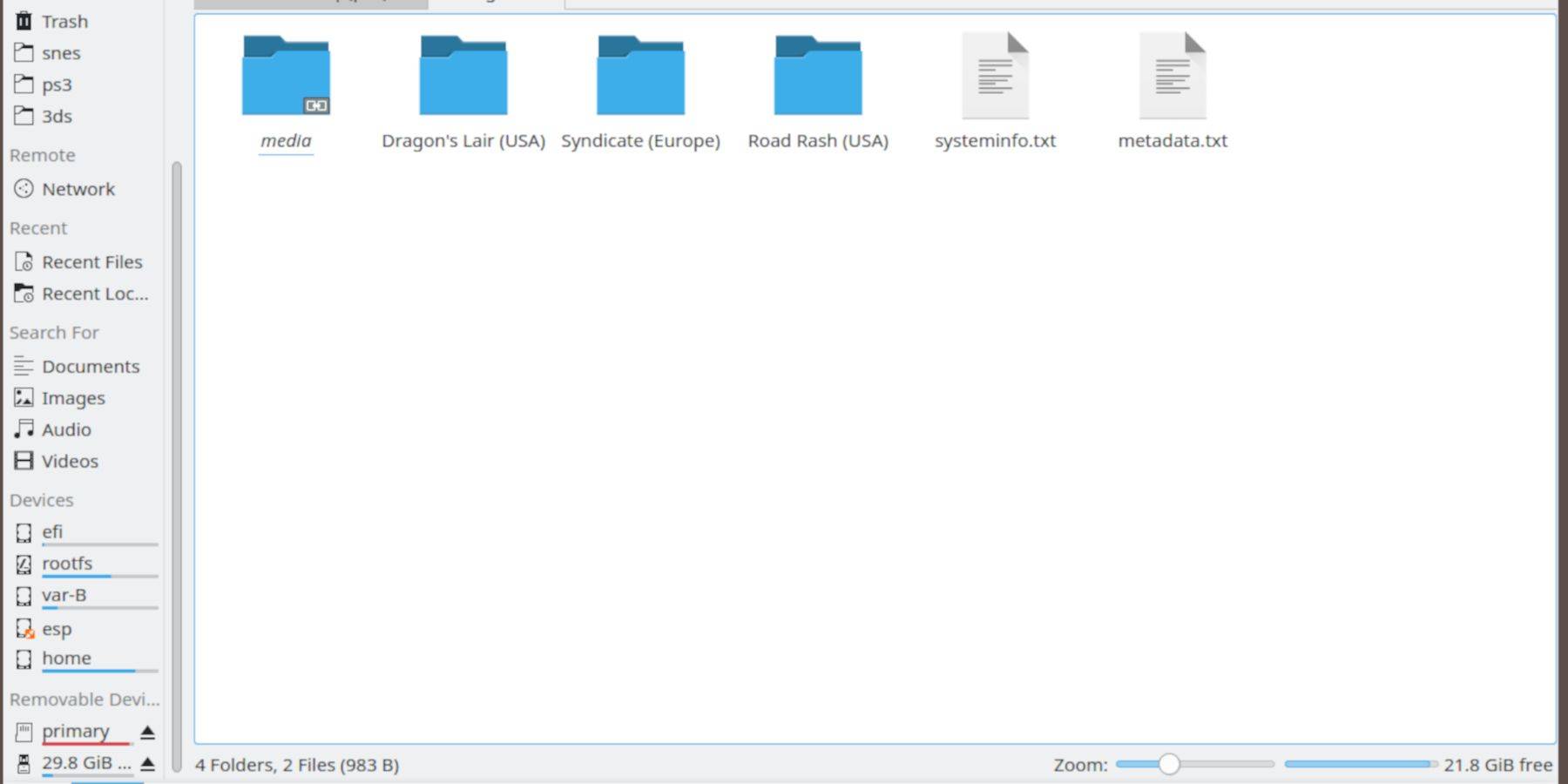 သင့် ROM နှင့် BIOS ဖိုင်များကို မှန်ကန်သော လမ်းညွှန်များထံ လွှဲပြောင်းပါ။
သင့် ROM နှင့် BIOS ဖိုင်များကို မှန်ကန်သော လမ်းညွှန်များထံ လွှဲပြောင်းပါ။
BIOS ဖိုင်လွှဲပြောင်းခြင်း
- Dolphin File Browser ကို Desktop မုဒ်တွင်ဖွင့်ပါ။
- ပင်မ SD ကတ်ကို ရွေးပါ။
- Emulation ဖိုဒါသို့သွားပါ၊ ထို့နောက် BIOS သို့သွားကာ သင်၏ BIOS ဖိုင်များကို လွှဲပြောင်းပါ။
Sega CD ROM လွှဲပြောင်း
- ပင်မ SD ကတ်ကို ဖွင့်ပါ။
- Emulation သို့သွားပါ၊ ထို့နောက် ROMs။
-
segaCDသို့မဟုတ်megaCDဖိုဒါကိုဖွင့်ပြီး သင်၏ ROM များကို လွှဲပြောင်းပါ။
Steam ROM Manager ပေါင်းစပ်ခြင်း
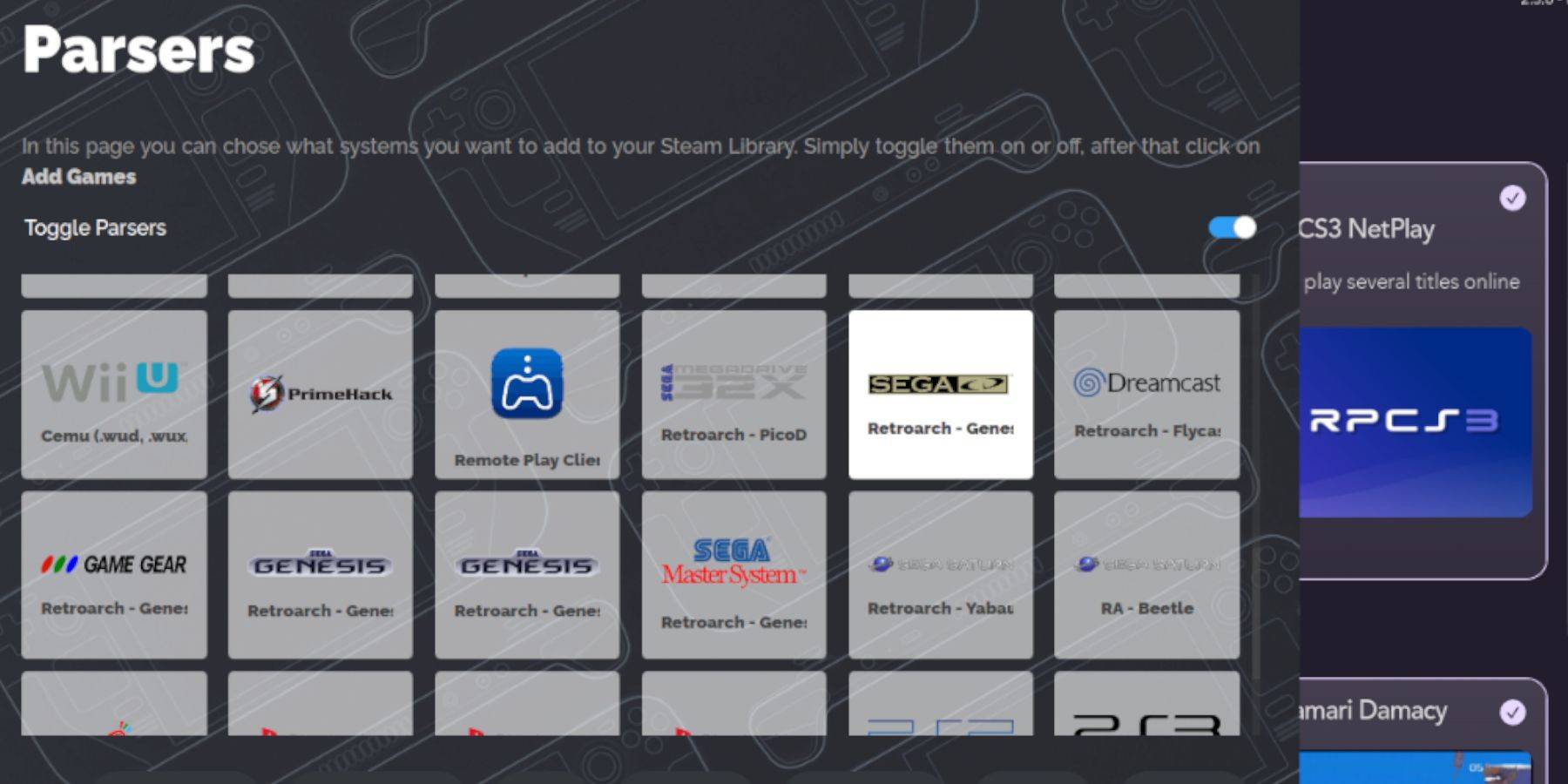 သင်၏ Sega CD ROM များကို သင်၏ Steam Deck ၏ ဂိမ်းစာကြည့်တိုက်တွင် ထည့်ပါ။
သင်၏ Sega CD ROM များကို သင်၏ Steam Deck ၏ ဂိမ်းစာကြည့်တိုက်တွင် ထည့်ပါ။
- EmuDeck ကိုဖွင့်ပါ။
- Steam ROM Manager ကိုဖွင့်ပြီး Yes ကိုနှိပ်ပါ။
- Next ကိုနှိပ်ပါ။
- Nintendo DS ထည့်သွင်းမှုများကို နှိပ်ပါ (လိုအပ်ပါက)။
- Add Games ကိုနှိပ်ပါ၊ ထို့နောက် Parse။
- Steam ROM Manager သည် သင့်ဂိမ်းများနှင့် ၎င်းတို့၏ အနုပညာလက်ရာများကို ပြင်ဆင်ပေးပါမည်။
ပျောက်ဆုံးနေသော ဂိမ်းကာဗာများကို ဖြေရှင်းခြင်း
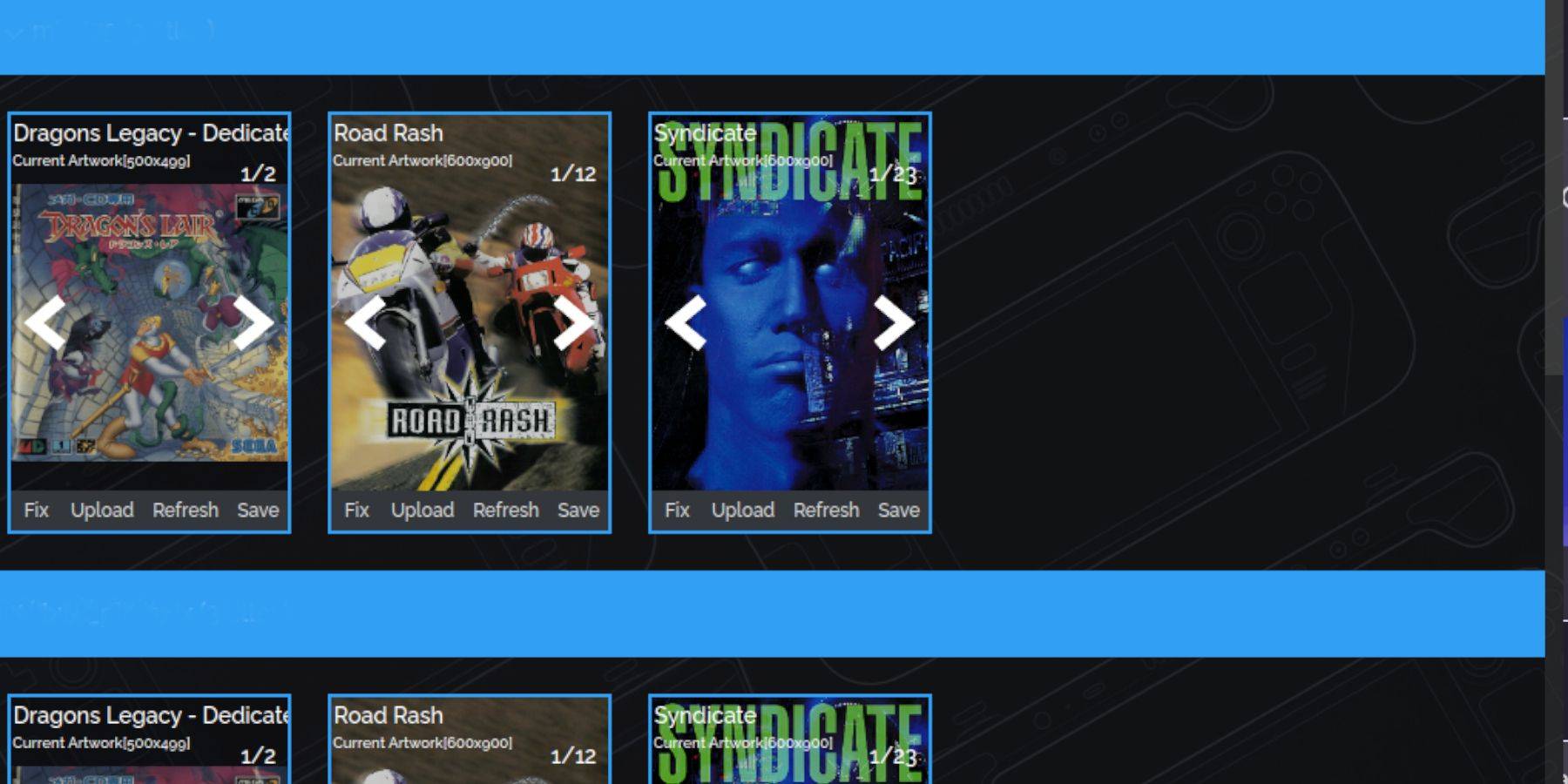 Steam ROM Manager သည် အများအားဖြင့် ကာဗာပန်းချီကို တွေ့ရသော်လည်း အချို့ဂိမ်းများသည် ကိုယ်တိုင်ထည့်သွင်းရန် လိုအပ်ပါသည်။
Steam ROM Manager သည် အများအားဖြင့် ကာဗာပန်းချီကို တွေ့ရသော်လည်း အချို့ဂိမ်းများသည် ကိုယ်တိုင်ထည့်သွင်းရန် လိုအပ်ပါသည်။
- အဖုံးများ ပျောက်ဆုံးပါက၊ ပြင်ဆင်ရန် ကိုရွေးချယ်ပါ။
- Fix Artwork နှင့် ကို အသုံးပြု၍ ဂိမ်းခေါင်းစဉ်ကို ရှာပါ။